iOS 16 en uppdatering för iPhone har många nya och spännande alternativ, varav de flesta förbättrar användarupplevelsen totalt sett. Vissa av funktionerna och ändringarna löser frustrerande problem från iOS 15 och äldre, och vissa av dessa”fixar”kan verka irriterande om du är van vid att göra saker på ett visst sätt.
Lyckligtvis är många av uppgraderingarna kan enkelt ställas in eller snabbt återställas till hur det var på iOS 15, tack vare flera anpassningsalternativ som inte fanns där tidigare. Så du kan stänga av några av de saker som hindrar dig från att njuta ordentligt av din iPhone. Det tar bara några sekunder, och du kommer att glömma att de irriterande funktionerna någonsin fanns där!
1. Förhindra att din sidoknapp avslutar samtal
På iOS 15.7 och äldre skulle ett tryck på sidoknappen på din iPhone omedelbart avsluta ett telefonsamtal eller FaceTime oavsett om du vill avsluta samtalet eller inte. Samma problem gällde för ljudsamtal i appar från tredje part som Facebook Messenger, Google Voice och WhatsApp.
Med Android låser du skärmen genom att trycka på låsknappen och att du inte av misstag rör vid knappar med ansiktet. Så du kanske har märkt att du avslutar samtal i förtid efter att ha bytt till iPhone om du fick för vana att klicka på den knappen.
Apple åtgärdar det här problemet på iOS 16. Du kan äntligen programmera om sidoknappen för att bara låsa skärmen — inte avsluta ett samtal. Gå till Inställningar –> Tillgänglighet –> Tryck och växla sedan till”Förhindra lås för att avsluta samtal.”
2. Stäng av utvalda foton och minnen
Om du inte vill att apple ska visa dig utvalda foton och Minnen över din iPhone, det finns nu ett sätt att inaktivera den.
Utvalda Foton och minnen kan vara ett gulligt sätt att minnas händelser, men de är ibland för personliga, eller så vill du helt enkelt inte se dem av någon anledning. För att stänga av dem på iOS 16, gå till Inställningar-> Foton och stänger sedan av”Visa utvalt innehåll”. När den är aktiverad låter den automatiskt utvalda foton och minnen visas på din iPhone på platser som För dig och Sök i foton och widgetar på startskärmen. Innan iOS 16 var den alltid på, och du kunde inte stänga av den.
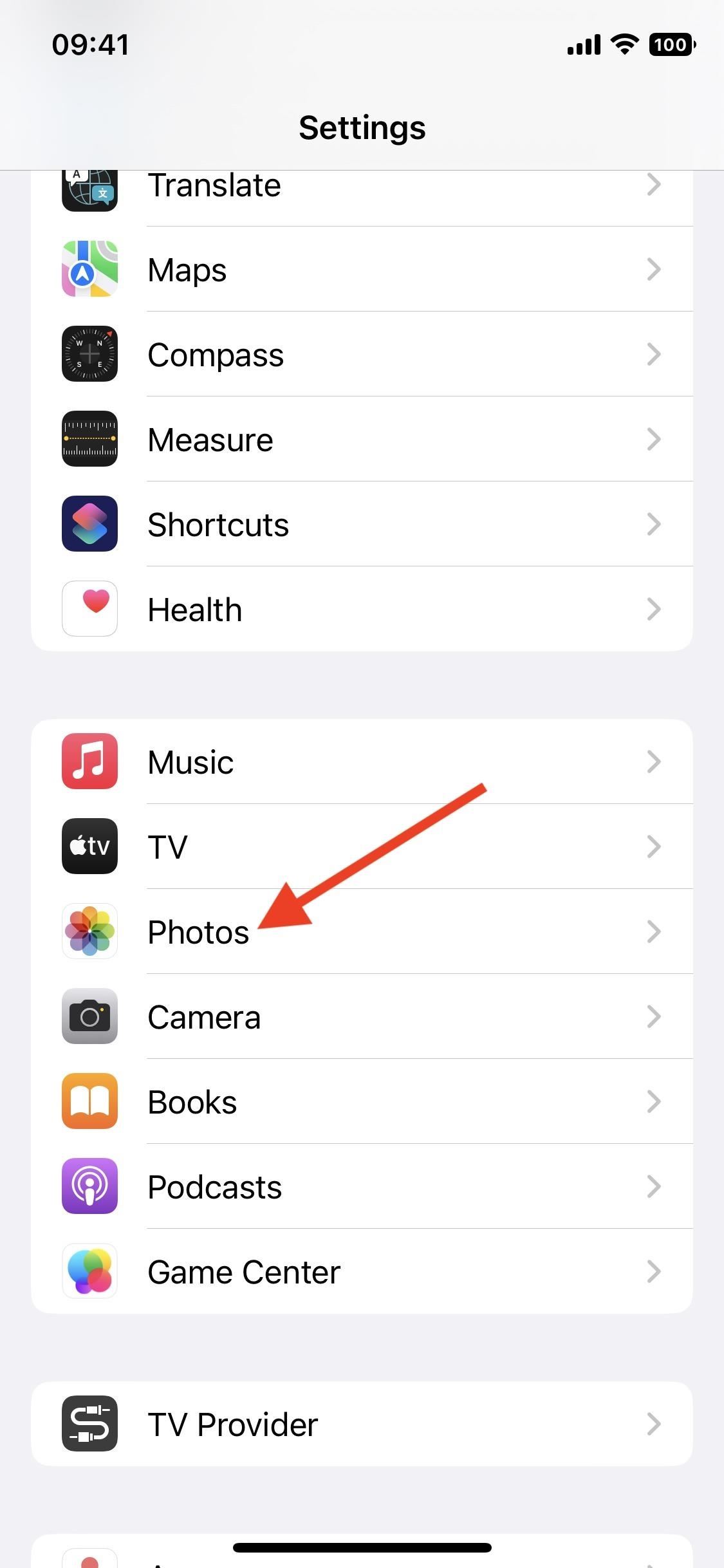
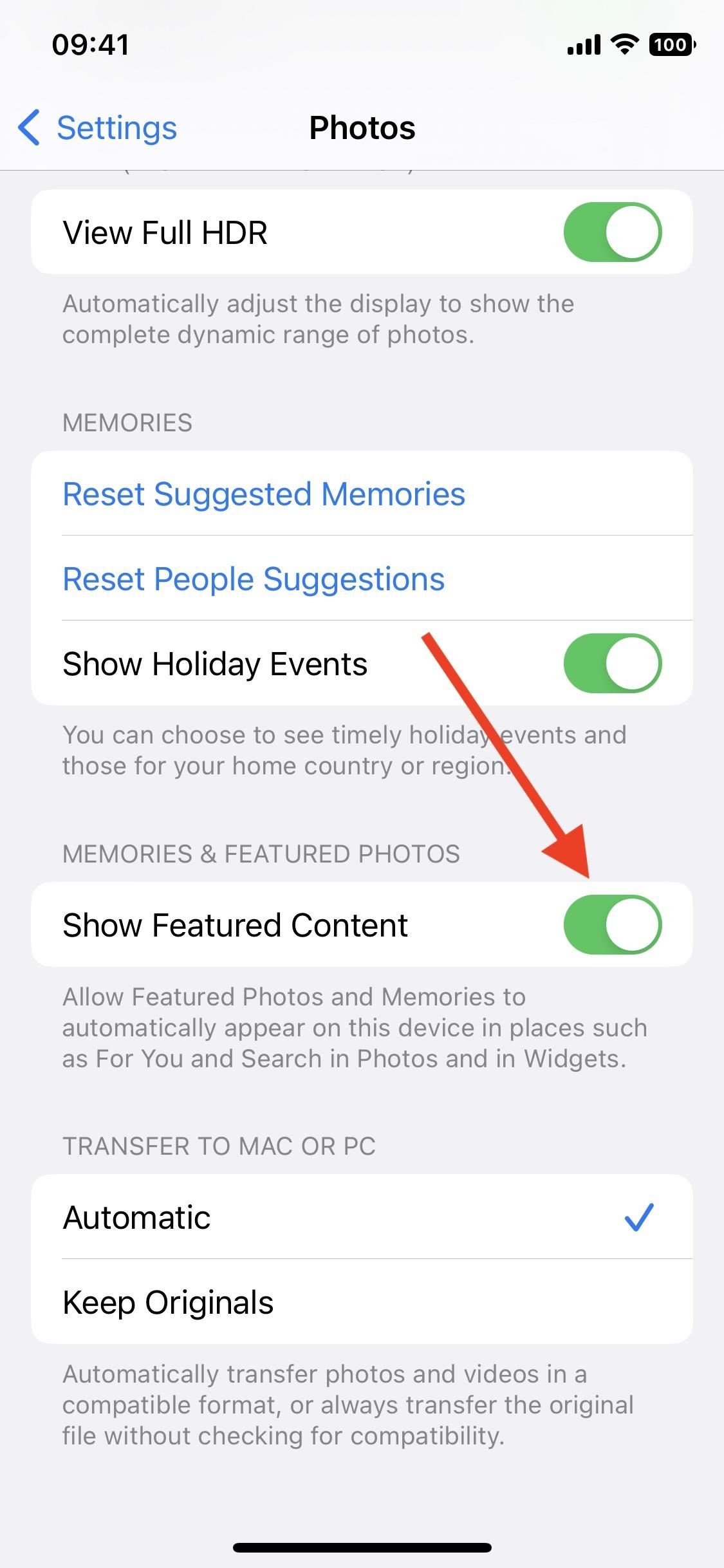
3. Visa eller dölj statusfältets batteriprocent
Medan alternativet batteriprocent i statusfältet har förblivit ett alternativ på Touch ID-modeller, Apple tog bort det när det introducerade Face ID, men iOS 16 ger det äntligen tillbaka. Till skillnad från Touch ID-modeller har Face ID-utrustade iPhones siffrorna inuti batteriikonen, inte bredvid den.
Det finns dock ett litet problem med designen: när de är påslagna kan du se batteriprocenten i siffror, men batteriikonen visas som om batteriet är fullt även när det inte är det. Det kan lura dig att ditt batteri är fullt även om det nästan är tomt om du bortser från siffrorna. Du kan se vad jag menar i mitten av skärmdumpen nedan.
Om du är en av användarna som saknar batteriprocenten i statusfältet, gå till Inställningar –> Batteri och växla sedan till”Batteriprocent”..”Om du blir mer irriterad på att batteriikonen ser full när den inte är det, kan du stänga av den eller uppdatera din iPhone till iOS 16.1, vilket löser problemet (höger skärmdump nedan). Hur som helst kan du alltid se den klassiska batteriprocenten genom att dra ned kontrollcentret (svepa nedåt från skärmens övre högra sida).
Batteriprocent inaktiverad (vänster) och aktiverad på iOS 16.0 (mitten) och iOS 16.1 (höger).
4. Ta bort den nya sökknappen på din startskärm
Den nya sökknappen som finns på hemskärmen har fått blandade recensioner. Medan vissa tycker att det är bekvämt, anser andra att det är överflödigt. Det gör exakt samma sak som att svepa ner från var som helst på hemskärmen. Den finns också där du av misstag kan trycka på den, och om du gör det kräver den några tryck och svep för att gå tillbaka om du inte tänkt söka efter något.
Å andra sidan, många iPhone-användare visste inte ens att det är möjligt att svepa nedåt för att komma åt Sök, så det är vettigt att ha ett synligt alternativ för det någonstans på skärmen.
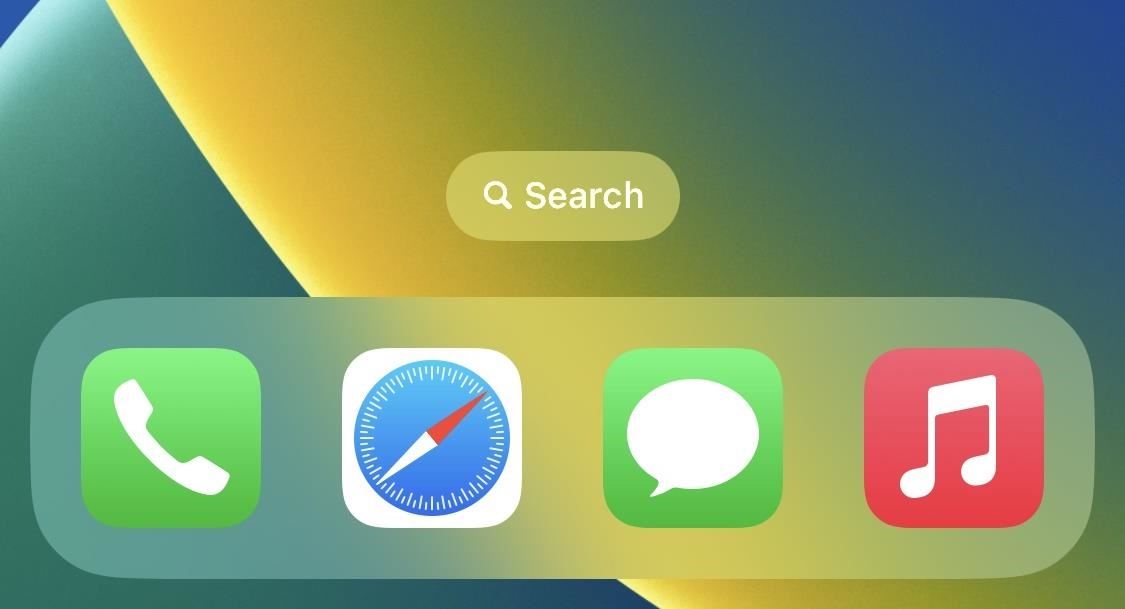
Om du vill ta bort den och fortsätt svepa nedåt för att söka igenom din iPhone, gå till Inställningar –> Hemskärm och stäng sedan av”Visa på Hemskärmen”under Sök.
>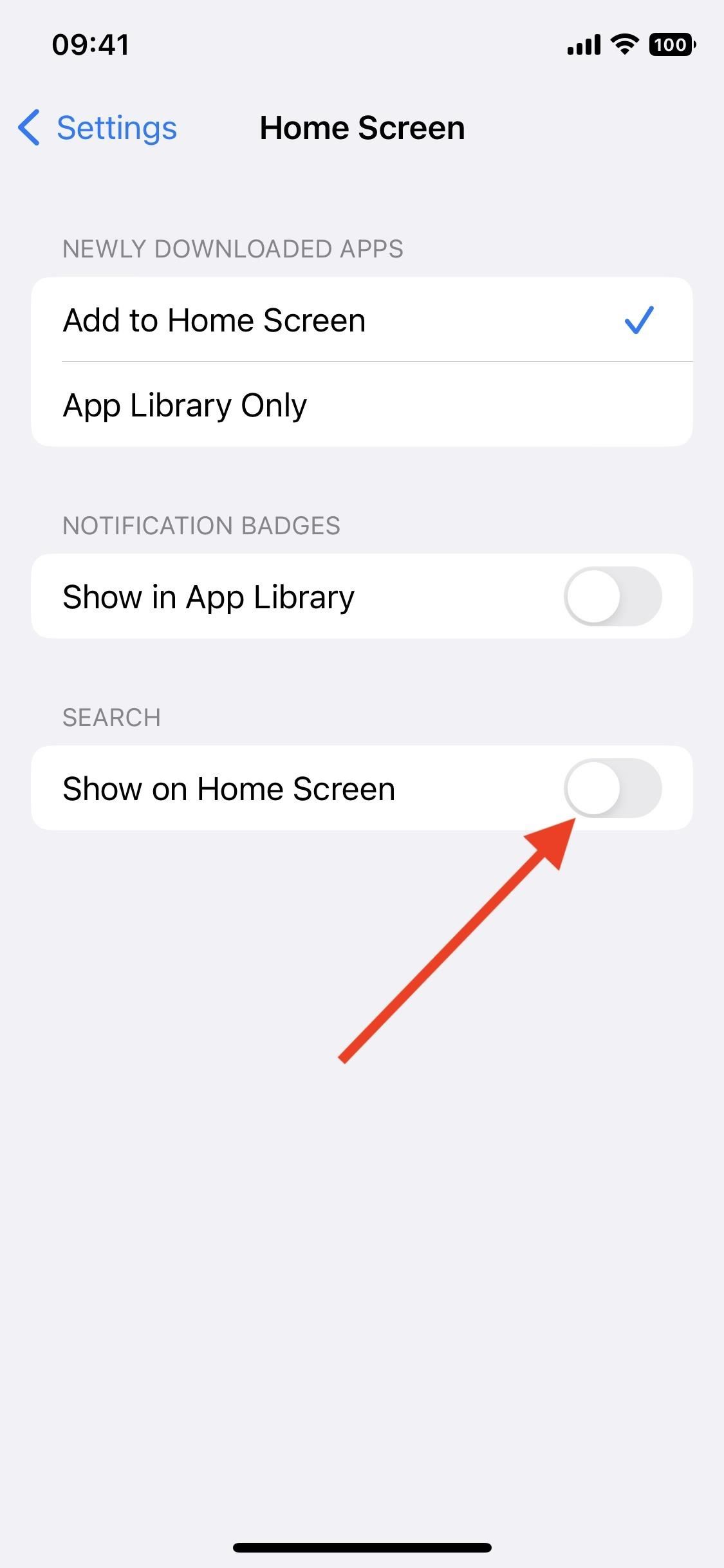
Missa inte: Alla 350+ nya iOS 16-funktioner för din iPhone
Håll din anslutning säker utan en månatlig faktura. Skaffa en livstidsprenumeration på VPN Unlimited för alla dina enheter med ett engångsköp från nya Gadget Hacks Shop och titta på Hulu eller Netflix utan regionala begränsningar, öka säkerheten när du surfar på offentliga nätverk och mer.
Andra värdefulla erbjudanden att kolla in:
Omslagsfoto och skärmdumpar av Jovana Naumovski/Gadget Hacks


